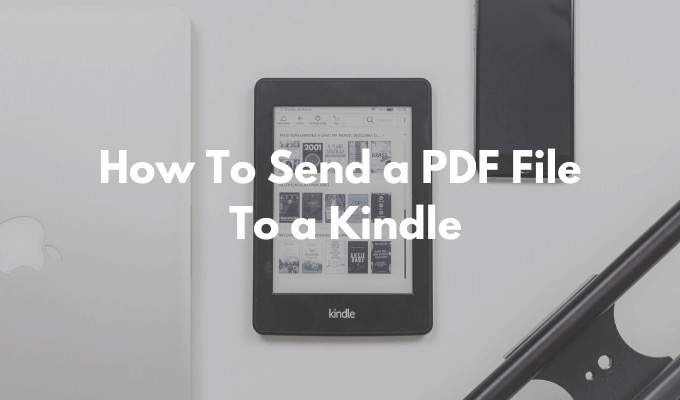O Amazon Kindle facilita muito a compra e o download de livros na Kindle Store. Se você estiver usando Kindle Unlimited, poderá até pular o processo de compra. Em apenas alguns segundos, você pode começar a ler um livro. Mas você sabia que pode fazer muito mais com o Kindle?
Por exemplo, você pode usar o email para entregar sem fio diferentes tipos de documentos (incluindo o formato PDF) que podem ser abertos no Amazon Kindle . Existem duas maneiras de fazer isso, com ou sem fio. Veja como você pode enviar um arquivo PDF para um Kindle.
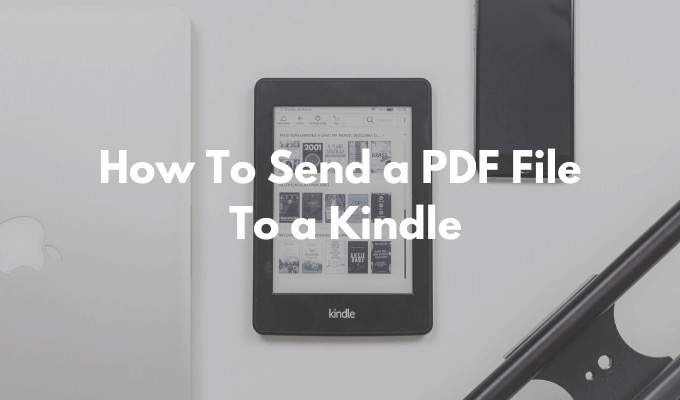
Como encontrar o seu e-mail do Amazon Kindle
O primeiro passo para enviar um PDF para o seu Kindle é encontrar o endereço de e-mail exclusivo associado ao seu Amazon Kindle. Todo Amazon Kindle possui seu próprio ID de email exclusivo que você pode personalizar.
Vá para a página Gerenciar seu conteúdo e dispositivos da Amazon e vá para a guia Preferências.

Role para baixo e selecione a opção Configurações de documentos pessoais.

Esta seção será expandida agora. Aqui, encontre a opção Configurações de e-mail para enviar ao Kindle.
Isso mostrará uma lista de todos os dispositivos atualmente associados à sua conta do Amazon Kindle. Pode ser o seu dispositivo Amazon Kindle ou smartphones executando o aplicativo Amazon Kindle. Cada dispositivo tem um endereço de email exclusivo.
Encontre seu dispositivo Amazon Kindle e anote o endereço de e-mail. Se quiser, você pode clicar no botão Editarpara alterar o endereço.

Aqui, use o texto para alterar o endereço para algo reconhecível e, em seguida, clique no botão Salvar.

Agora você sabe o endereço de e-mail do seu Amazon Kindle.
Como adicionar um email à lista de remetentes aprovados
Por motivos de privacidade e segurança, o Amazon Kindle receberá apenas documentos de endereços de email pré-aprovados. Portanto, para enviar um PDF para o Kindle, você deve adicionar seu endereço de e-mail à lista pré-aprovada.
Na mesma página Configurações de documentos pessoais, role para baixo até encontrar a seção Lista de e-mails de documentos pessoais aprovados.
Aqui, clique em o link Adicione um novo endereço de email aprovado.

Digite seu endereço de e-mail no campo de texto e selecione o botão Adicionar endereço.
Você pode repetir o processo para adicionar vários endereços de email à lista de remetentes aprovados.
Como enviar um arquivo PDF para o Kindle usando o email
Agora que o processo de instalação está completo, é hora de finalmente enviar o PDF para o Kindle usando o email.
Para fazer isso, abra o cliente de email de sua escolha. Se você é um Usuário do Gmail, basta ir para Site do Gmail ou abrir o aplicativo Gmail no seu smartphone.
Em seguida, componha um novo e-mail e use o e-mail exclusivo do Amazon Kindle no campo Para.
Em seguida, use a seção Anexo para anexar o PDF que você deseja enviar (você também pode simplesmente arrastar e soltar o PDF na janela Compor).

Você não precisa fazer mais nada. Não é necessário adicionar um assunto ou um corpo.
Depois que o anexo for adicionado, basta clicar no botão Enviar.

Se o seu Kindle estiver conectado à Internet, ele será sincronizado em alguns minutos e fará o download do PDF automaticamente.
Se você estiver impaciente, poderá acelerar esse processo. Na tela inicial do Kindle, toque no botão Configurações.

Aqui, toque no Sincronismo Meu botão Kindle. Isso forçará o Kindle a sincronizar e baixar itens pendentes.

Em alguns segundos, você verá o download do PDF para seu Kindle.

Após o download, você pode abri-lo e começar a ler o PDF.
Como enviar um arquivo PDF para o Kindle usando o Calibre
Embora o recurso de envio de e-mail para Kindle seja a opção mais conveniente, não é a única. Se o seu Kindle não tiver uma conexão Wi-Fi ativa, você poderá usar o versátil aplicativo de gerenciamento de e-books Caliber para transferir PDFs para o Kindle.
Faça o download e instale os Caliber app. Siga o processo de configuração do aplicativo para criar uma biblioteca local.
Em seguida, arraste seu PDF para o aplicativo Calibre para importá-lo.

Agora, conecte seu Kindle ao computador usando um cabo de dados Micro USB. Em alguns segundos, o Caliber adicionará seu Kindle ao aplicativo.
Agora, clique com o botão direito do mouse no arquivo PDF que você acabou de adicionar (você também pode selecionar vários arquivos PDF aqui) e escolha opção Enviar para o dispositivo>Enviar para a memória principal.

Em alguns segundos, seu PDF será transferido para o Kindle, juntamente com a capa e os metadados.
Clique na seta ao lado do botão Dispositivo(que é o seu dispositivo Kindle) e escolha a opção Ejetar este dispositivo.

Quando o seu Kindle for ejetado com segurança, desconecte-o do computador. Ao visitar a tela inicial, você encontrará o PDF recém-transferido na parte superior da seção Biblioteca.

Como enviar um arquivo PDF para o Kindle usando O aplicativo Enviar para Kindle
Se você enviar PDFs para o Kindle com bastante regularidade, consulte o aplicativo independente Enviar para Kindle para Windows e macOS (que é não é o mesmo que o aplicativo Kindle Desktop para leitura). O aplicativo permite que você envie instantaneamente um PDF (ou outros documentos) para o Kindle usando o recurso de arrastar e soltar.
Faça o download dos Enviar para o aplicativo Kindle no site da Amazon.
Após a conclusão da instalação, entre com seu Conta Amazon.

Agora, você pode diretamente arraste e solte um PDF no ícone do aplicativo ou abra-o e arraste-o para a janela do aplicativo.

Uma vez Se o PDF for adicionado, selecione o dispositivo Kindle ao qual você deseja enviá-lo. Em seguida, clique no botão Enviar.

Em alguns segundos, o aplicativo enviará o arquivo PDF para seu Kindle. Quando o processo estiver concluído, o aplicativo fechará automaticamente a janela.
Quando você pega o Kindle, encontra o PDF na parte superior da tela inicial.
Você achou útil esse recurso Enviar para Kindle? Compartilhe seus pensamentos conosco nos comentários abaixo. Pegou o bug da escrita? Veja como você pode publicar seus próprio livro Kindle com orçamento limitado.
Postagens relacionadas: